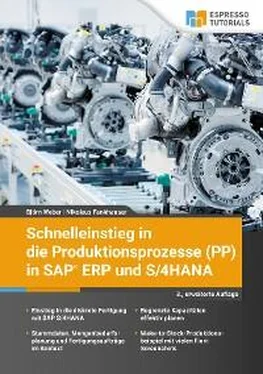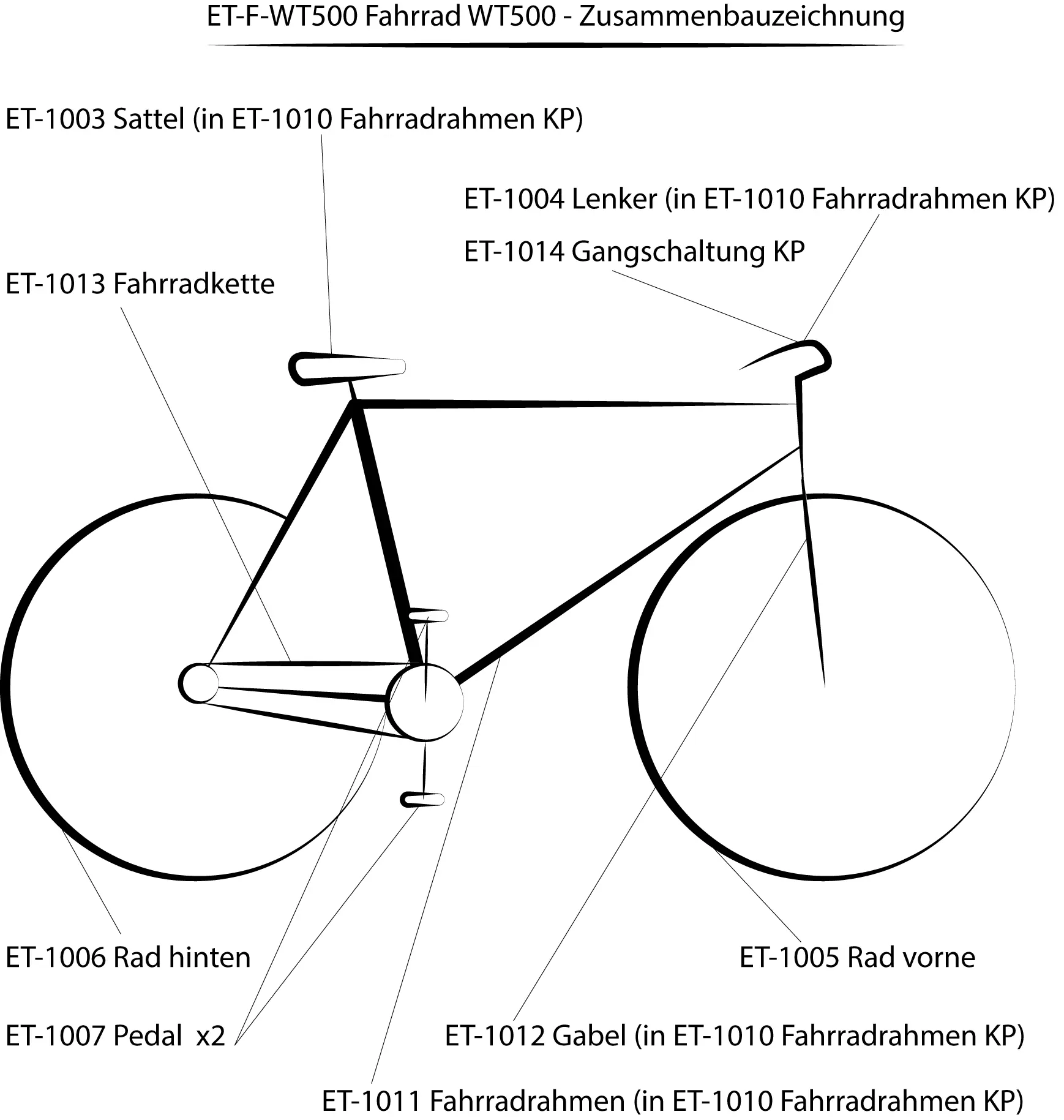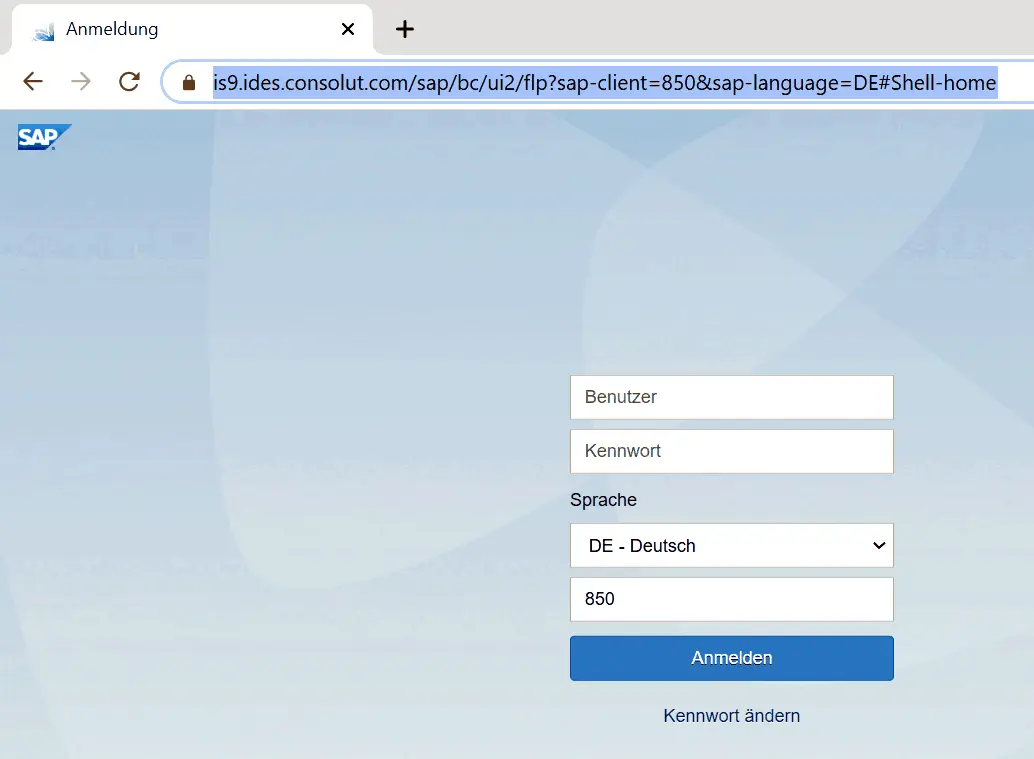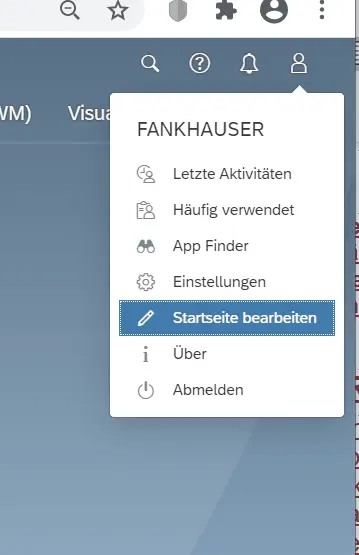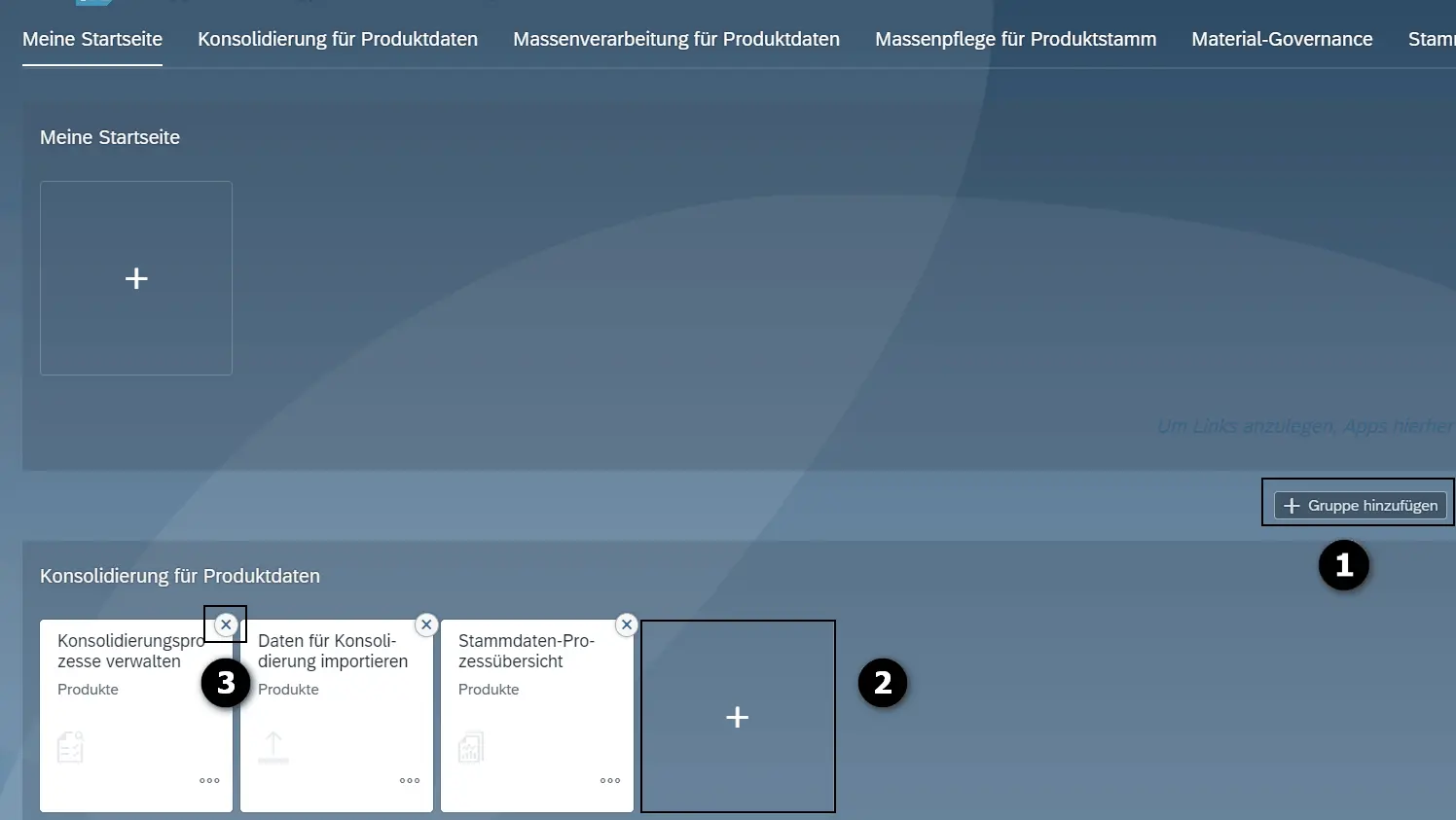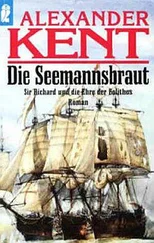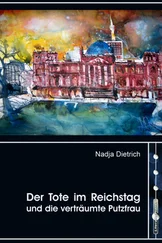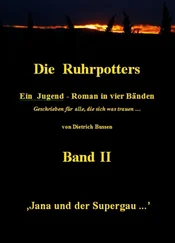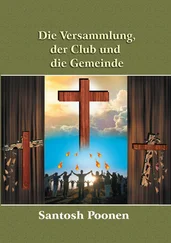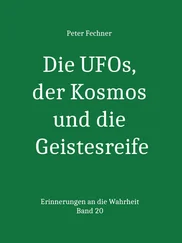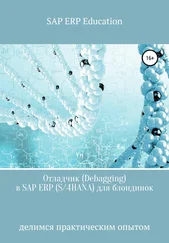Mithilfe der Strategie Assemble-to-Order wird versucht, das Bestandsrisiko etwas abzumildern. Dazu werden lediglich die Komponenten planungsgetrieben beschafft bzw. gefertigt. Die Montage hingegen erfolgt erst nach Eingang eines Kundenauftrags. Wie stark der erhoffte Effekt der geringeren Bestände ist, hängt maßgeblich davon ab, wie hoch der Wertschöpfungsanteil der Montage ist. Auch gilt: Je variantenreicher ein Produkt, desto größer ist der Nutzen dieser Strategie, da kein so hoher Wert in den weniger benötigten Varianten gebunden ist. Voraussetzung zur erfolgreichen Umsetzung dieser Strategie ist eine flexible Montage, mit deren Hilfe die Kundenanforderungen an die Lieferzeit umgesetzt werden können.
Als Make-to-Order bezeichnet man den Ansatz, bei dem fertig konstruierte und für die Produktion aufbereitete Produkte erst auf Kundenwunsch hin gefertigt werden. Da in der Regel nicht mehr als der Rohstoff im Unternehmen gelagert wird, ist die Lieferzeit bei dieser Strategie deutlich länger als bei den vorhergehenden Ansätzen. Um dennoch eine vom Kunden geforderte kurze Lieferzeit zu ermöglichen, müssen die Maschinen – und insbesondere die Mitarbeiter – flexibel, also bei Bedarf einsetzbar sein. Ein Vorteil besteht darin, dass das Bestandsrisiko bei diesem Ansatz minimiert ist.
Engineer-to-Order schließlich beschreibt ein Konzept für vom Kunden beauftragte Produkte, die bei Auftragseingang noch nicht konstruiert sind und einzeln gefertigt werden müssen. Diese Strategie impliziert die längste Lieferzeit der vorgestellten Ansätze, und für die Planung wird noch ein anderes Problem sichtbar: Da ein geordertes Produkt bislang noch nicht genau definiert wurde, fällt die genaue Planung des Liefertermins besonders schwer.
Normalerweise wird man sich mit Erfahrungswerten ähnlicher Produkte behelfen, um die Lieferzeit zu ermitteln. Doch was ist mit den Komponenten? Ihre Beschaffung kann erst gestartet werden, wenn die Konstruktion abgeschlossen ist. Zu hoch ist die Gefahr, dass dieses eine Mal beispielsweise nicht der Standardstahl, sondern ein besonderer verwendet wird. Dieses spezielle Material bzw. das außergewöhnliche Kaufteil stellen das größte Risiko für die Termineinhaltung dar. Wenn erst nach der Konstruktion klar ist, was benötigt wird, ist es manchmal für eine pünktliche Bestellung schon zu spät.
Tabelle 1.1 zeigt eine Gegenüberstellung der Vor- und Nachteile dieser vier Produktionsstrategien.
|
Wiederbeschaffungs-zeit |
Bestandsrisiko |
Produktions-flexibilität |
| Make-to-Stock |
nicht vorhanden |
hoch |
gering |
| Assemble-to-Order |
gering |
gering |
mittel |
| Make-to-Order |
hoch |
nicht vorhanden |
hoch |
| Engineer-to-Order |
sehr hoch |
nicht vorhanden |
hoch |
Tabelle 1.1: Vor- und Nachteile der Produktionsstrategien
1.3 Definition des Beispiels
Im weiteren Verlauf des Buches werden wir Ihnen anhand eines Beispiels die einzelnen Prozesse zur Produktionsplanung im SAP-System aufzeigen. Damit Sie die Abbildungen aus den einzelnen Transaktionen bzw. Apps besser nachvollziehen und einordnen können, stellen wir Ihnen zunächst kurz das verwendete Beispielprodukt vor.
In diesem Buch soll es um ein Fahrrad gehen. Wir betrachten also ein Unternehmen, das Fahrräder herstellt. Die Produktion erfolgt nach der Make-to-Stock-Strategie (siehe Abschnitt 1.2). Das bedeutet, dass für das verkaufsfähige Produkt Planprimärbedarfe des Vertriebes vorhanden sind, die den erwarteten Absatz darstellen. Da das Fahrrad unseres Beispiels in Teilen neu konstruiert werden soll, sind zu Beginn der Planung noch nicht alle Stammdaten angelegt. Bevor die Produktionsplanung erfolgen kann, müssen diese also noch erstellt werden.
Das Fahrrad in unserem Beispiel hat die Materialbezeichnung ET-F-WT500. Es besteht aus einem Rahmen komplett (ET-1010), der selbst hergestellt wird, sowie einem Vorder- (ET-1005) und einem Hinterrad (ET-1006), zwei Pedalen (ET-1007), der Fahrradkette (ET-1013) sowie der Gangschaltung komplett (ET-1014). Die zuletzt genannten Komponenten werden alle von anderen Zulieferern gekauft. Die Baugruppe Fahrradrahmen komplett besteht aus dem Rahmen (ET-1011), der Gabel (ET-1012), dem Sattel (ET-1003) und dem Lenker (ET-1004). Eine Skizze für den Zusammenbau sehen Sie in Abbildung 1.3. Neu entwickelte Teile sind:
ET-F-WT500 – Fahrrad WT500,
ET-1014 – Gangschaltung KP,
ET-1011 – Fahrradrahmen und daher auch
ET-1010 – Fahrradrahmen KP.
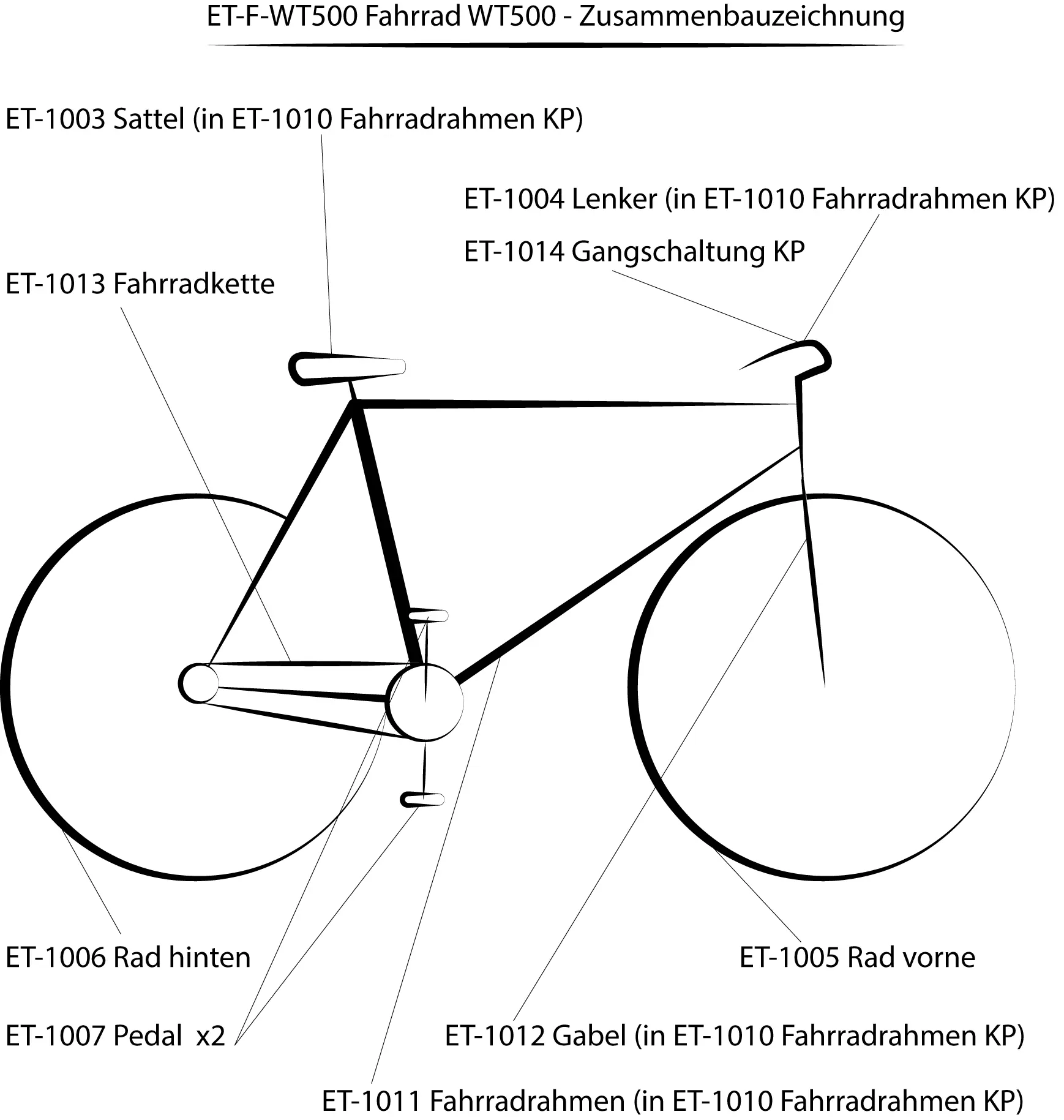
Abbildung 1.3: Darstellung des Beispielproduktes
SAP S/4HANA kennt unterschiedliche organisatorische Elemente, wovon das Werk das für die Produktion und deren Planung entscheidende ist. Sämtliche Prozesse für dieses Beispiel erfolgen im Werk 1010. Alle weiteren relevanten Stammdaten und Definitionen sind im folgenden Kapitel zu finden.
Wo immer möglich, wird in diesem Buch mit Fiori-Apps gearbeitet und nur in Ausnahmefällen auf SAP GUI zurückgegriffen. Dieses Kapitel soll Ihnen einen kurzen Überblick über die wichtigsten Funktionen der Fiori-Welt geben.
2.1 Grundfunktionen von SAP Fiori
Das Fiori Launchpad ist der zentrale Ausgangspunkt, wenn mit Fiori-Apps gearbeitet wird. Sie können das Launchpad mittels der Transaktion /n/ui2/flp aus der SAP GUI aufrufen. Es öffnet sich daraufhin ein Webbrowser mit der Fiori-Launchpad-Startseite (siehe Abbildung 2.1). Um direkt aus dem Browser heraus das Fiori Launchpad Ihres SAP-Systems öffnen zu können, speichern Sie sich den Link als Favoriten in Ihrem Browser. Sobald Sie zukünftig diese Seite aufrufen, landen Sie auf dem Anmeldeformular gemäß Abbildung 2.2.

Abbildung 2.1: Fiori Launchpad, Startseite
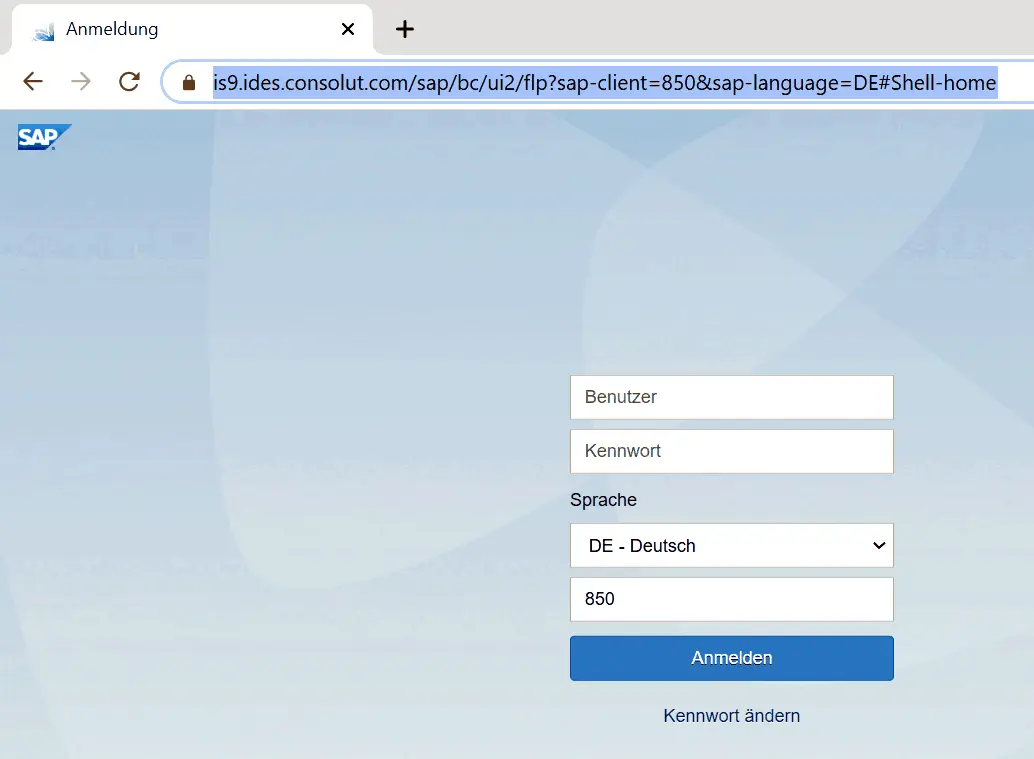
Abbildung 2.2: Fiori Launchpad, Anmeldeformular
Welche Fiori-Apps Ihnen in Form von »Kacheln« auf Ihrer Startseite angezeigt werden, hängt von den Business-Rollen ab, die Ihrem User in SAP S/4HANA (z.B. über Transaktion SU01 ) zugeordnet sind. Sie haben aber auch die Möglichkeit, die Startseite des Fiori Launchpad nach Ihren Bedürfnissen aufzubereiten. Dazu klicken Sie auf Startseite bearbeiten, wie in Abbildung 2.3 dargestellt.
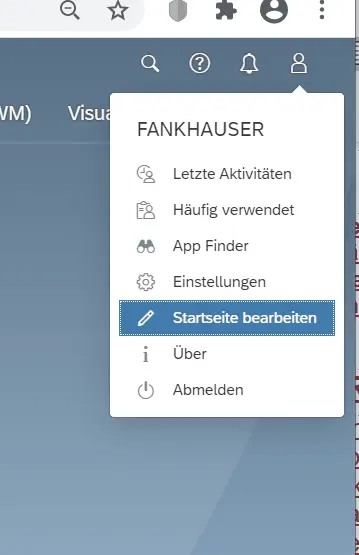
Abbildung 2.3: Startseite bearbeiten
Die Startseite wechselt in den Änderungsmodus (siehe Abbildung 2.4), woraufhin Sie folgende Möglichkeiten haben:
Einzelne Apps innerhalb einer Gruppe (eine Zusammenfassung von Kacheln) verschieben: Kachel mithilfe der linken Maustaste hin- und herziehen
Neue Gruppe anlegen: Klick auf
Weitere App zur Gruppe hinzufügen: Klick auf
App in Gruppe löschen: Klick auf
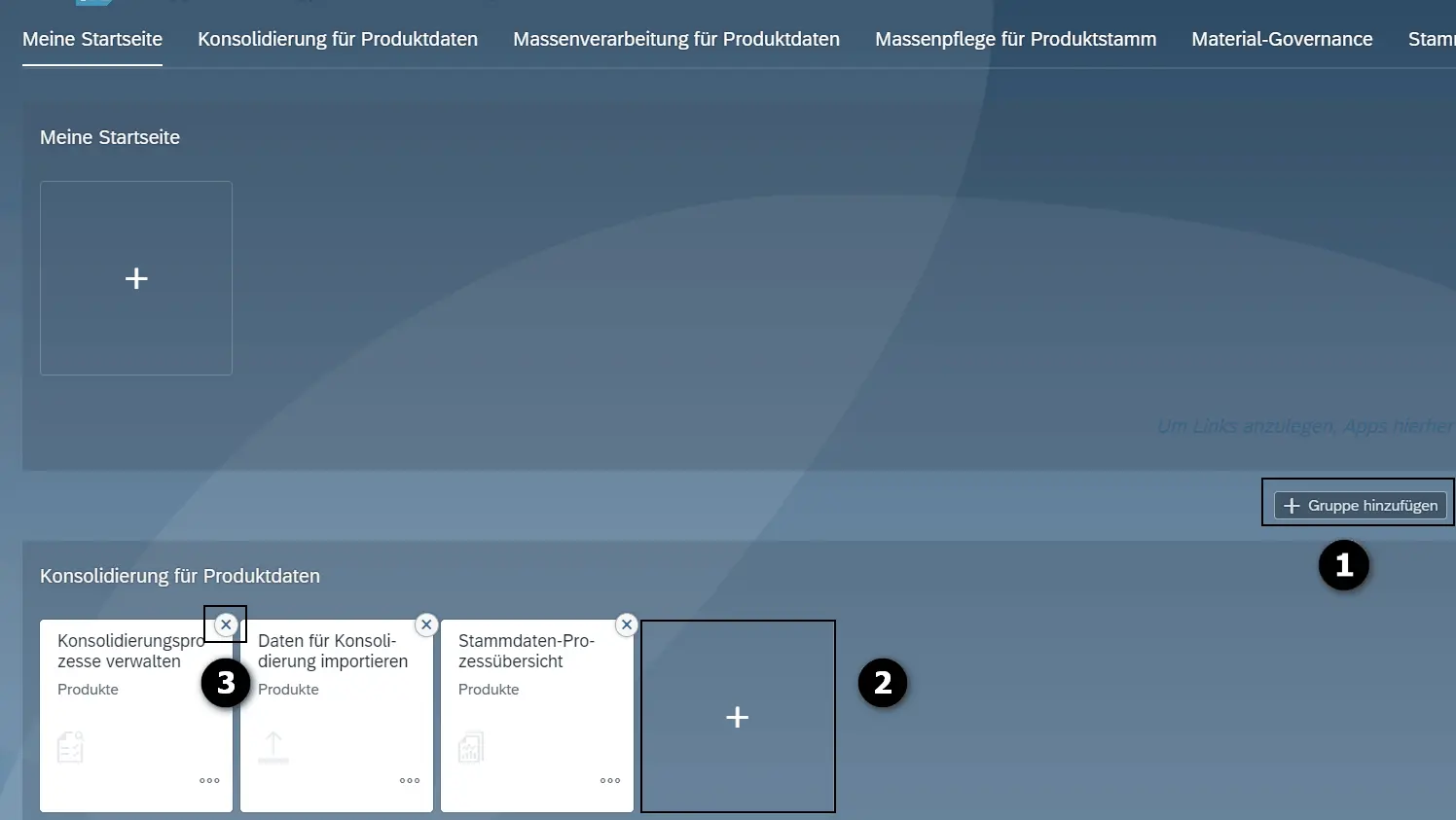
Abbildung 2.4: Bearbeiten der Fiori-Startseite
Читать дальше